UOS版本:uos-desktop-20-professional-hwe-1070-amd64
安装环境:CPU i5-7500 、显卡 gt 730 、内存4G 、主板:联想
1、安装准备
一台Intel处理器的电脑、一个不小于8G的U盘
2、启动盘制作
建议使用Ventoy
Ventoy官网下载写盘软件

点击下载,选择下方的蓝奏云链接下载,速度快,可直接在网页下载

插入U盘,解压缩写盘软件,打开软件,选择优盘,点击安装等待即可,期间U盘会被格式化,注意保存数据

3、统信UOS镜像文件下载
找到统信UOS生态社区 - 打造操作系统创新生态 (chinauos.com),点击资源中心-镜像下载

选择桌面专业版,找到支持Intel、AMD等新一代硬件的镜像,进行下载,过程时间比较长

将下载好的镜像放入U盘中,至此启动盘制作完成。
3、系统实装
我这里用的是联想台式机,由于主板设置不一,这里不做过多缀叙,开机按"F2"(大多都是)先进入bios,在启动项中将CSM(兼容性支持模块)开启,随后把启动设备控制选项勾选为"UEFI与Legacy",按“F10”保存并退出
按“F12”,进入系统选择界面,选择U盘启动,
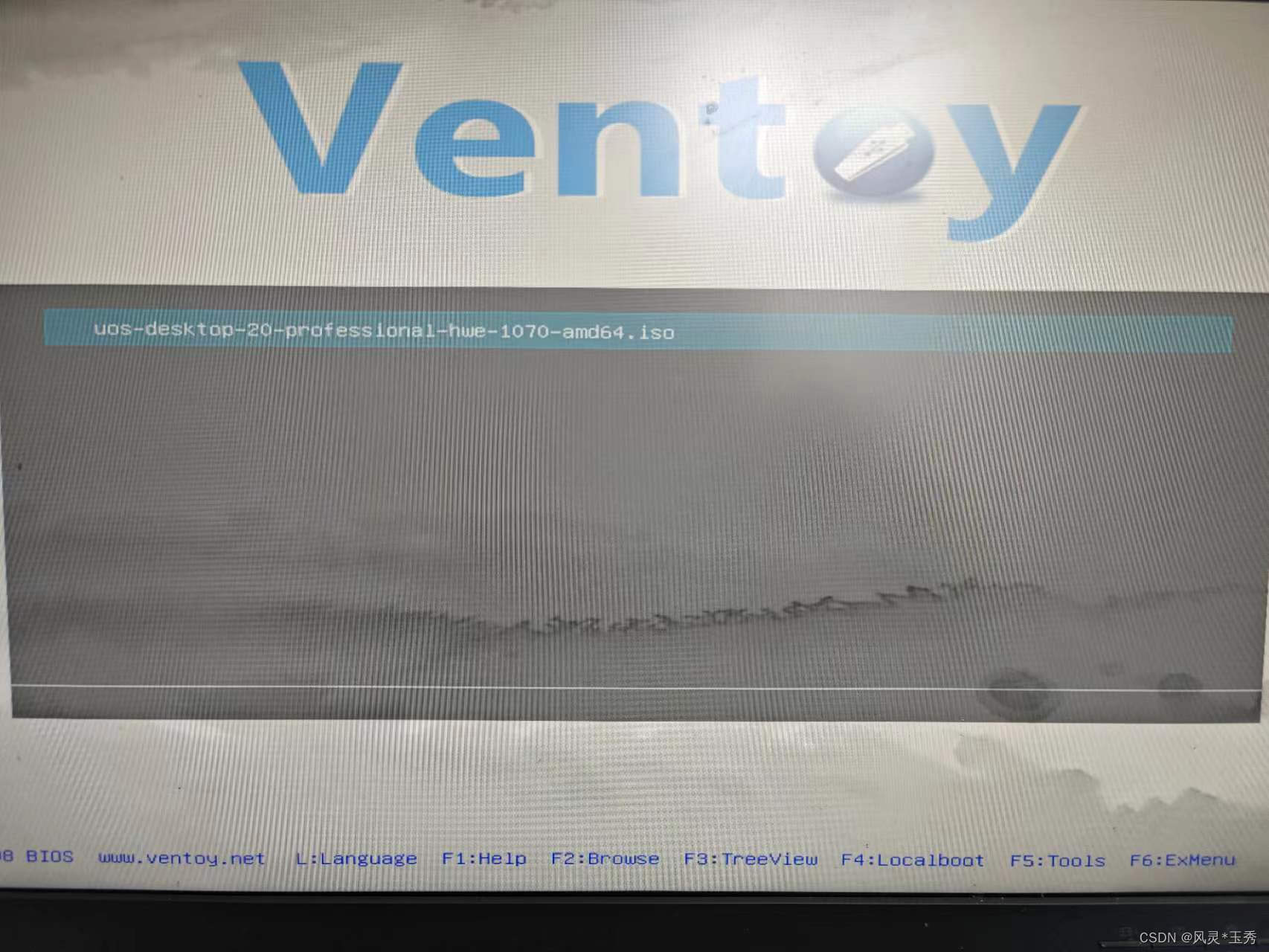
点击Enter确定
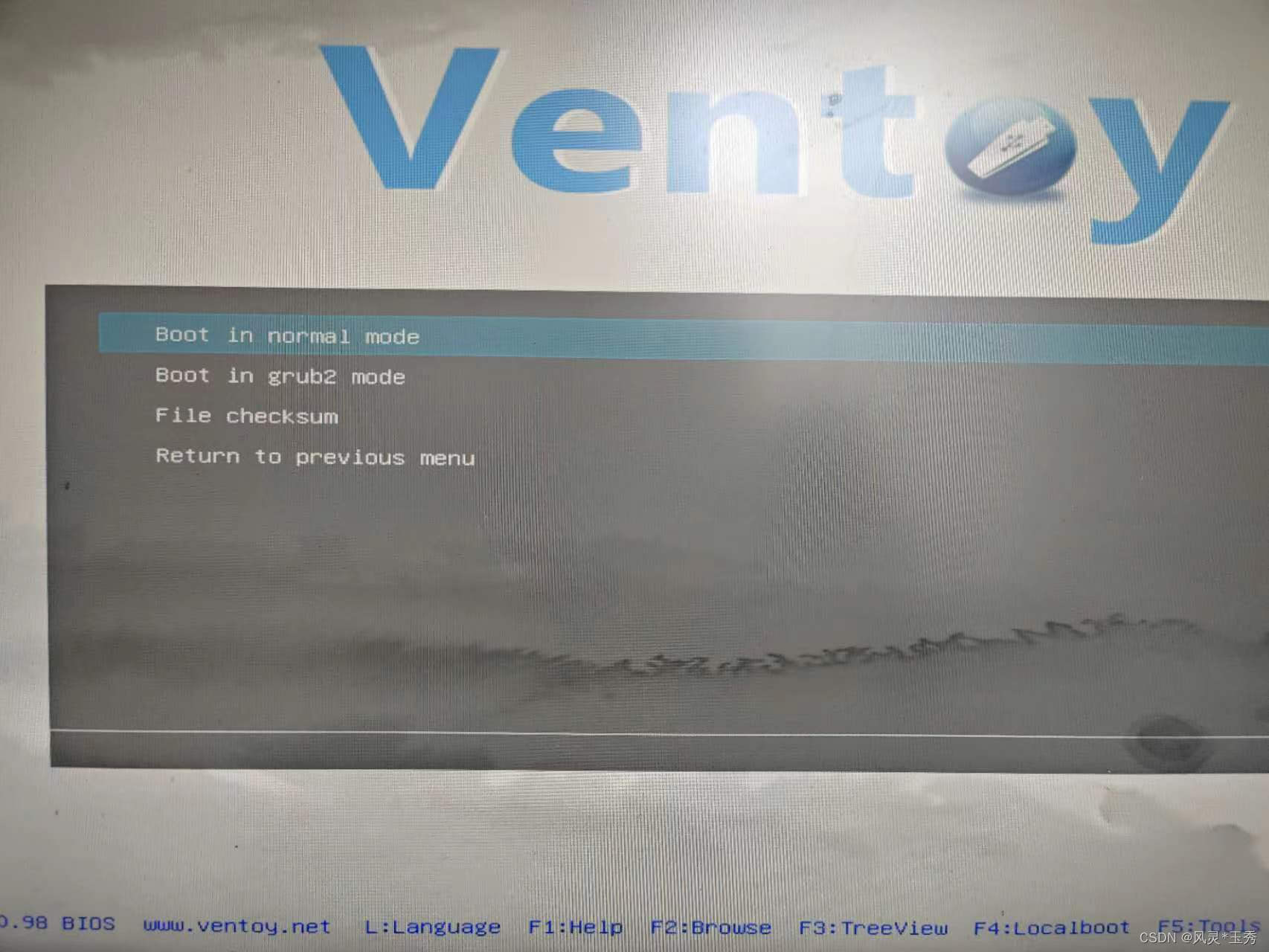
选择normal mode,点击Enter确定
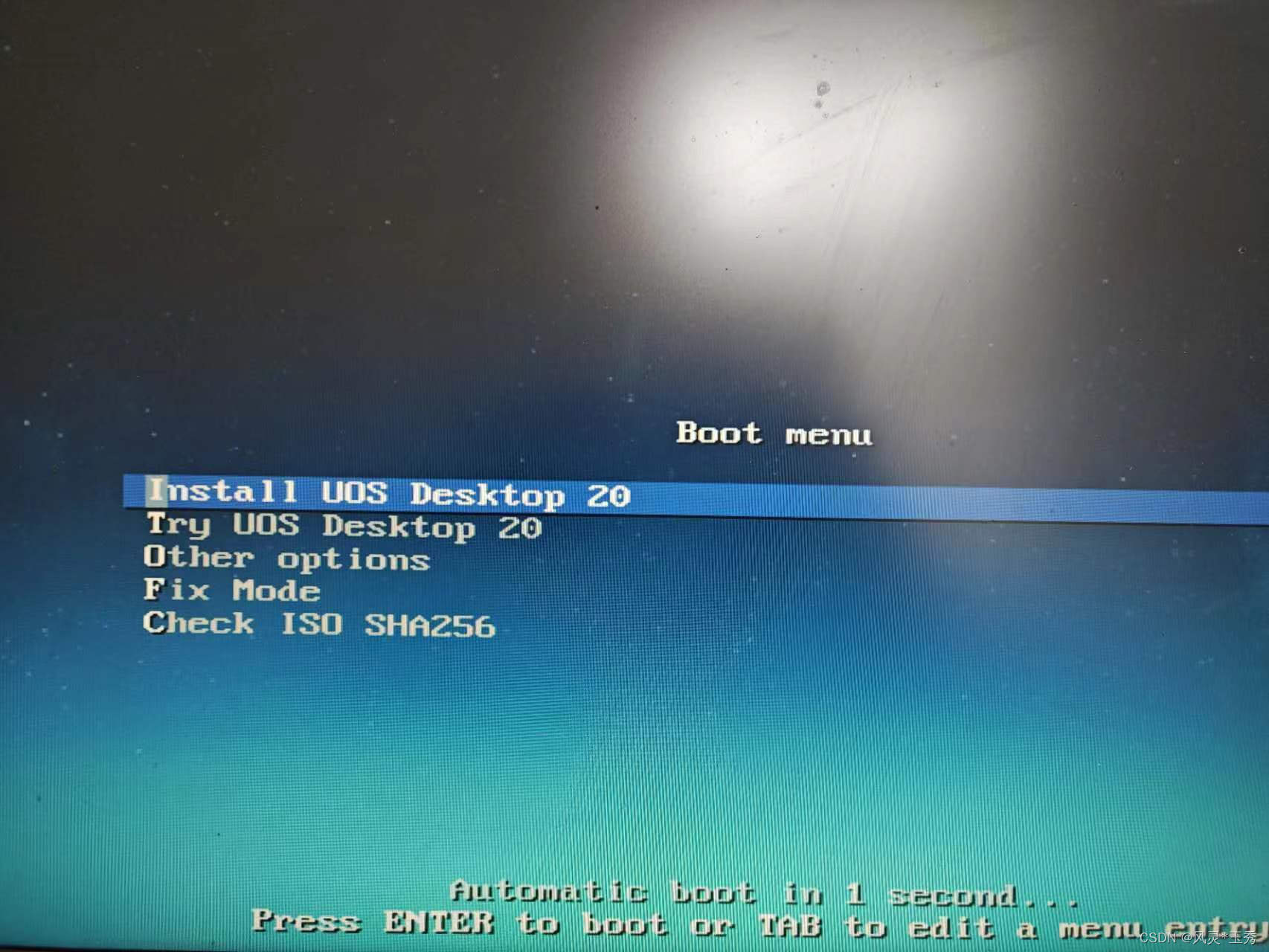
选项第一项,install uos desktop 20,点击Enter确定,在经过短暂黑屏后会进入到uos系统安装,按提示选择即可
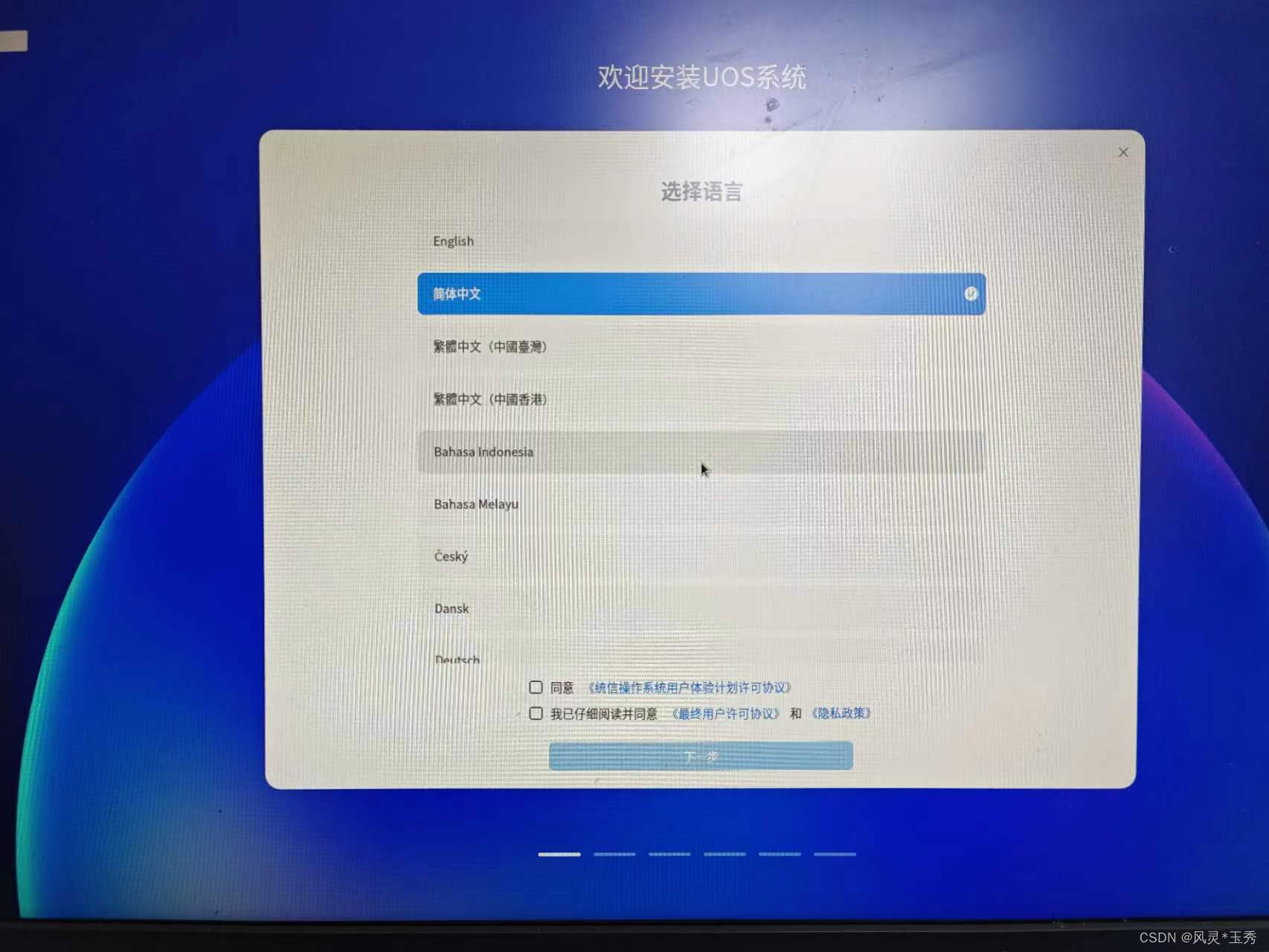
等待读取进度条,过程及其缓慢,耐心等待即可,完成后拔下U盘即可进入uos系统
























 3207
3207

 被折叠的 条评论
为什么被折叠?
被折叠的 条评论
为什么被折叠?








